Налаштування BIOS комп'ютера для завантаження з диска
Для установки Windows, потрібно зробити так щоб комп'ютер при включенні почав завантажуватися з цього диска. Дана операція робиться в BIOS. Біос присутній в будь-якому комп'ютері або ноутбуці, в ньому знаходяться різні важливі настройки, одна з них - це порядок завантаження пристроїв. В даний момент нас цікавить саме ця настройка.
Для входу BIOS потрібно увімкнути комп'ютер натиснути певну клавішу на клавіатурі. Зазвичай при завантаженні на екрані написано, що потрібно натиснути, щоб потрапити в BIOS. Найчастіше це клавіша Delete, Esc, або F2.
У більшості випадків зустрічаються такі варіанти BIOS:
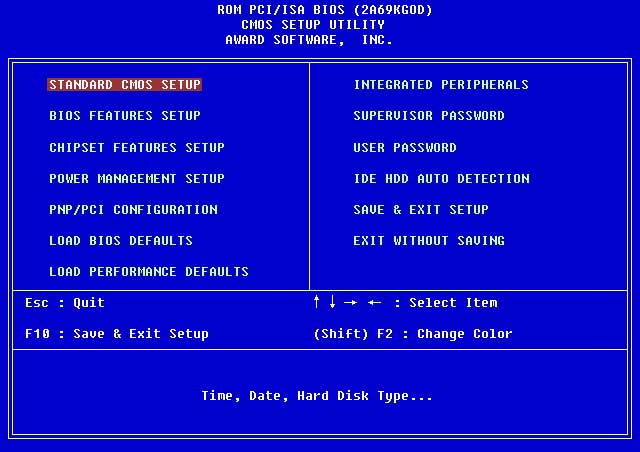
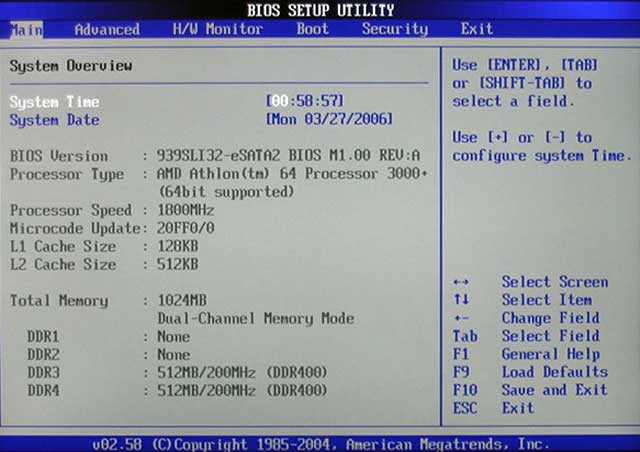
Якщо Вам не вдалося увійти в нього, то перевантажуйте комп'ютер і пробуйте ще раз. Нижче наведені варіанти входу в BIOS.
Комбінації клавіш для входу в BIOS від різних виробників. Виробник BIOS Клавіші ALR Advanced Logic Research, Inc. F2, Ctrl + Alt + Esc AMD (Advanced Micro Devices, Inc.) BIOS F1 AMI (American Megatrends, Inc.) BIOS Del Award BIOS Ctrl + Alt + Esc, Del DTK (Datatech Enterprises Co.) BIOS Esc Phoenix BIOS Ctrl + Alt + Esc, Ctrl + Alt + S, Ctrl + Alt + Ins
Комбінації клавіш для входу в BIOS від різних виробників комп'ютерів і ноутбуків. Виробник ПК Клавіші Acer F1, F2, Ctrl + Alt + Esc AST Ctrl + Alt + Esc, Ctrl + Alt + Del Compaq F10 CompUSA Del Cybermax Esc Dell 400 F3, F1 Dell Dimension F2, Del Dell Inspiron F2 Dell Latitude Fn + F1 Dell Latitude F2 Dell Optiplex Del, F2 Dell Precision F2 eMachine Del Gateway F1, F2 HP F1, F2 IBM F1 IBM E-pro Laptop F2 IBM PS / 2 Ctrl + Alt + Ins потім Ctrl + Alt + Del IBM Thinkpad з Windows: Programs> Thinkpad CFG Intel Tangent Del Micron F1, F2, or Del Packard Bell F1, F2, Del Sony VAIO F2, F3 Tiger Del Toshiba Esc, F1
Після того як ви увійшли в BIOS потрібно знайти настройку відповідає за завантаження пристроїв. Зазвичай ці настройки потрібно шукати в меню, в назві якого є слово BOOT, звичайно є і інші варіанти, але як то кажуть - «Хто шукає, той завжди знайде».
До відома приведу кілька прикладів, як це виглядає:
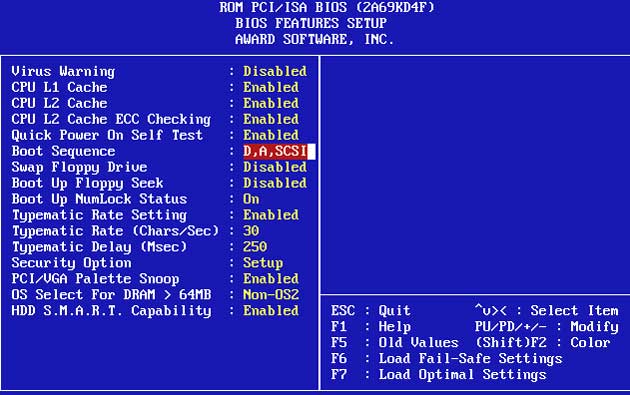

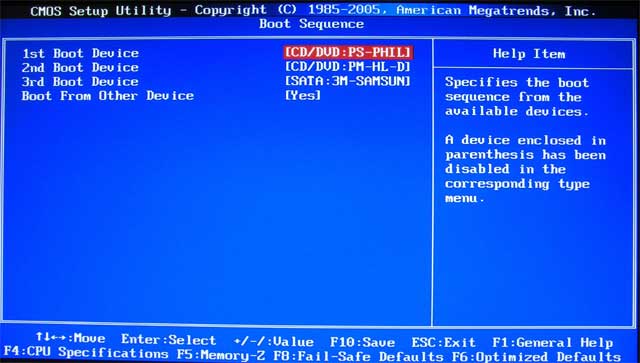
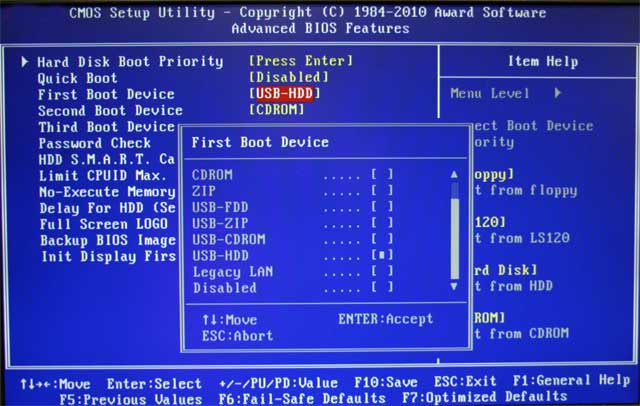
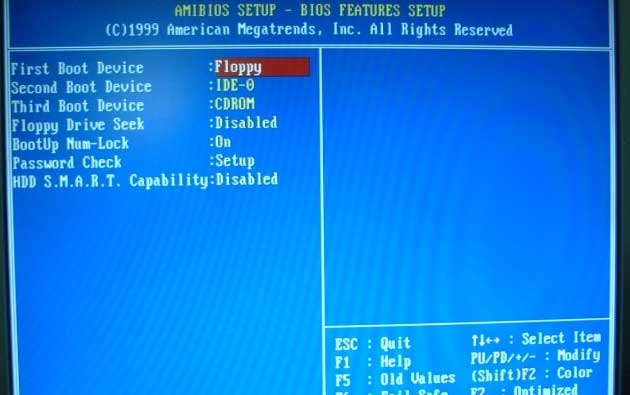
Вибір пристрою завантажується першим зазвичай відбувається за допомогою клавіш наведених в самому биосе.
Вибирайте в якості першого пристрою ваш CD / DVD привід і зберігши всі зміни виходимо з BIOS. Для цього треба використовувати відповідний розділ «Save and Exit Setup«. Відбудеться перезавантаження комп'ютера і тепер ми підібралися до наступного етапу, заради якого власне все і затівалося.
